รีเซ็ตรหัสผ่าน Windows Vista – ลบรหัสผ่านเก่าเพื่อปลดล็อก Windows
แม้ว่าลูกค้า Windows Vista จะไม่ได้รับการอัปเดตและการสนับสนุนอย่างเป็นทางการ แต่ก็ยังมีคนจำนวนมากที่ยืนยันจะใช้ Windows Vista หากคุณไม่สามารถปลดล็อกคอมพิวเตอร์ Windows Vista ได้เนื่องจากลืมรหัสผ่าน แสดงว่าคุณมาถูกที่แล้ว บทความนี้จะแสดงให้คุณเห็น 3 อย่างที่ใช้การได้ รีเซ็ตรหัสผ่าน Windows Vista วิธีการ แค่อ่านและทำตาม

- ส่วนที่ 1: วิธีที่ดีที่สุดในการรีเซ็ตรหัสผ่านบน Windows Vista
- ส่วนที่ 2: รีเซ็ตรหัสผ่าน Windows Vista ในเซฟโหมด
- ส่วนที่ 3: รีเซ็ตรหัสผ่าน Windows Vista ด้วย Command Prompt
- ส่วนที่ 4: คำถามที่พบบ่อยเกี่ยวกับการรีเซ็ตรหัสผ่านของ Windows Vista
ส่วนที่ 1: วิธีที่ดีที่สุดในการรีเซ็ตรหัสผ่านบน Windows Vista
imyPass Windows Password Reset สามารถลบและรีเซ็ตรหัสผ่านบน Windows Vista ได้โดยไม่สูญเสียข้อมูล สิ่งที่คุณต้องเตรียมคือคอมพิวเตอร์ธรรมดาและไดรฟ์ CD/DVD หรือ USB เปล่า หลังจากนั้น คุณสามารถทำตามคำแนะนำบนหน้าจอเพื่อรีเซ็ตรหัสผ่านบนคอมพิวเตอร์ที่ใช้ Windows Vista ของแบรนด์ใดก็ได้อย่างง่ายดาย ไม่จำเป็นต้องเขียนบรรทัดคำสั่งที่ซับซ้อนหรือใช้เวลาในการค้นหาตัวเลือกขั้นสูง ซอฟต์แวร์รีเซ็ตรหัสผ่านของ Windows Vista ทำให้กระบวนการทั้งหมดง่ายขึ้น คุณสามารถข้ามและรีเซ็ตรหัสผ่าน Windows Vista ได้อย่างรวดเร็วและง่ายดาย

ดาวน์โหลดมากกว่า 4,000,000+ ครั้ง
รีเซ็ตผู้ดูแลระบบ Windows Vista และรหัสผ่านบัญชีผู้ใช้มาตรฐานโดยไม่สูญเสียข้อมูล
เบิร์นดิสก์รีเซ็ตรหัสผ่าน Windows Vista ด้วยซีดี/ดีวีดีเปล่าและไดรฟ์ USB ของแบรนด์ยอดนิยมมากมาย
สร้างบัญชี Windows Vista ใหม่โดยไม่ต้องเข้าถึงผู้ดูแลระบบ
รองรับเดสก์ท็อปและแล็ปท็อป Windows Vista ที่หลากหลาย รวมถึง Dell, Lenovo, Acer, IBM, Sony, Gateway เป็นต้น
ปลอดภัย สะอาด ใช้งานง่าย และใช้งานง่าย
 ขั้นตอนที่ 2ใส่ซีดี/ดีวีดีหรือไดรฟ์ USB ที่สามารถบู๊ตได้ลงในคอมพิวเตอร์ Windows Vista ที่ล็อคอยู่ เปิดเครื่องคอมพิวเตอร์ที่ถูกล็อกไว้ กด F12 หรือ ESC บนแป้นพิมพ์ ใน เมนูบูต ให้ไฮไลต์ไดรฟ์ที่คุณใส่ไว้ กด เข้า เพื่อบันทึกและออกจากหน้าต่าง
ขั้นตอนที่ 2ใส่ซีดี/ดีวีดีหรือไดรฟ์ USB ที่สามารถบู๊ตได้ลงในคอมพิวเตอร์ Windows Vista ที่ล็อคอยู่ เปิดเครื่องคอมพิวเตอร์ที่ถูกล็อกไว้ กด F12 หรือ ESC บนแป้นพิมพ์ ใน เมนูบูต ให้ไฮไลต์ไดรฟ์ที่คุณใส่ไว้ กด เข้า เพื่อบันทึกและออกจากหน้าต่าง  ขั้นตอนที่ 3เลือกระบบปฏิบัติการ Windows Vista จากนั้นเลือกบัญชีผู้ใช้ Windows Vista คลิก รีเซ็ตรหัสผ่าน ตัวเลือก. คุณสามารถคลิก ใช่ เพื่อยืนยันการรีเซ็ตรหัสผ่าน Windows Vista ในหน้าต่างป๊อปอัป หลังจากรีเซ็ตรหัสผ่านแล้ว ให้นำดิสก์ที่เบิร์นออก จากนั้นรีสตาร์ทคอมพิวเตอร์เพื่อทำการเปลี่ยนแปลงเพิ่มเติม
ขั้นตอนที่ 3เลือกระบบปฏิบัติการ Windows Vista จากนั้นเลือกบัญชีผู้ใช้ Windows Vista คลิก รีเซ็ตรหัสผ่าน ตัวเลือก. คุณสามารถคลิก ใช่ เพื่อยืนยันการรีเซ็ตรหัสผ่าน Windows Vista ในหน้าต่างป๊อปอัป หลังจากรีเซ็ตรหัสผ่านแล้ว ให้นำดิสก์ที่เบิร์นออก จากนั้นรีสตาร์ทคอมพิวเตอร์เพื่อทำการเปลี่ยนแปลงเพิ่มเติม 
ส่วนที่ 2: รีเซ็ตรหัสผ่าน Windows Vista ในเซฟโหมด
ในหน้าจอเข้าสู่ระบบ Windows คุณสามารถบูต Windows Vista ด้วยบัญชีผู้ดูแลระบบในตัวในเซฟโหมดเพื่อเลี่ยงรหัสผ่าน หากรหัสผ่านผู้ดูแลระบบเริ่มต้นไม่เปลี่ยนแปลง คุณสามารถรีเซ็ตรหัสผ่านใหม่ใน Windows Vista ได้
ขั้นตอนที่ 1รีสตาร์ทคอมพิวเตอร์ Windows Vista ของคุณ กด F8 บนแป้นพิมพ์ซ้ำ ๆ เพื่อเข้าถึง ตัวเลือกการบูตขั้นสูง. ขั้นตอนที่ 2เลือก เซฟโหมดพร้อมพรอมต์คำสั่ง บนหน้าจอคอมพิวเตอร์ ขั้นตอนที่ 3เข้าสู่ระบบบัญชีด้วยสิทธิ์ของผู้ดูแลระบบ ขั้นตอนที่ 4พิมพ์ ผู้ใช้เน็ต ชื่อผู้ใช้ (เว้นวรรค) NewPassword ลงในพรอมต์คำสั่ง ขั้นตอนที่ 5ตอนนี้คุณสามารถลบรหัสผ่านเก่าและสร้างรหัสผ่านใหม่บน Windows Vista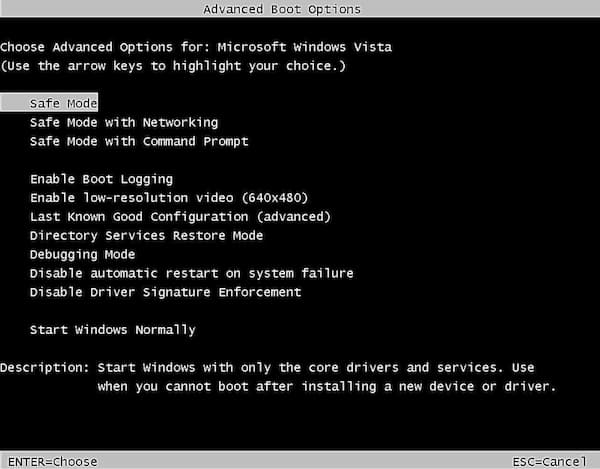
ส่วนที่ 3: รีเซ็ตรหัสผ่าน Windows Vista ด้วย Command Prompt
Command Prompt สามารถเป็นเครื่องมือรีเซ็ตรหัสผ่าน Windows Vista ได้ฟรี คุณสามารถปลดล็อกคอมพิวเตอร์ Windows Vista ผ่าน CMD ได้เช่นกัน
ขั้นตอนที่ 1คลิกโลโก้ Windows ที่มุมล่างซ้ายของคอมพิวเตอร์ Windows Vista ขั้นตอนที่ 2เลือก วิ่ง และพิมพ์ cmd ที่จะเปิด พร้อมรับคำสั่ง. ขั้นตอนที่ 3พิมพ์คำสั่งรีเซ็ตรหัสผ่าน Windows Vista เป็น ชื่อผู้ใช้เน็ต ชื่อผู้ใช้ new_password. เปลี่ยนได้ ชื่อผู้ใช้ ด้วยบัญชี Windows Vista ปัจจุบันของคุณ จากนั้นแทนที่ รหัสผ่านใหม่ เป็นรหัสผ่านบัญชี Windows Vista ใหม่ ขั้นตอนที่ 4กด เข้า บนแป้นพิมพ์ของคุณเพื่อเปลี่ยนรหัสผ่าน Windows Vista ทันที ขั้นตอนที่ 5รีสตาร์ทเครื่องคอมพิวเตอร์ของคุณ ตอนนี้คุณสามารถป้อนรหัสผ่านใหม่ในหน้าจอเข้าสู่ระบบ Windows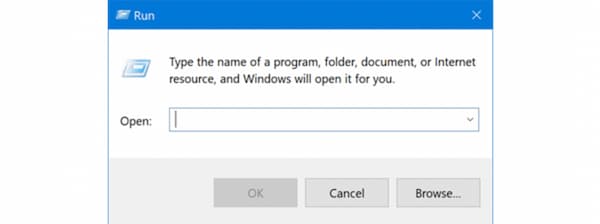
ส่วนที่ 4: คำถามที่พบบ่อยเกี่ยวกับการรีเซ็ตรหัสผ่านของ Windows Vista
จะรีเซ็ตรหัสผ่าน Windows Vista ด้วยแผ่นดิสก์กู้คืนได้อย่างไร?
หากคุณมีดิสก์สำหรับติดตั้งหรือกู้คืน Windows คุณสามารถกู้คืนและรีเซ็ตรหัสผ่าน Windows ของคุณได้เช่นกัน ใส่แผ่นดิสก์การติดตั้งลงในคอมพิวเตอร์ Windows Vista ของคุณ เลือก เริ่มต้นใหม่ จาก Windows เริ่ม เมนู. กดปุ่ม BIOS ของคอมพิวเตอร์ ไปที่ บูต ส่วน. เปลี่ยนลำดับการบู๊ตเป็น อุปกรณ์ที่ถอดออกได้. คลิก ใช่ เพื่อยืนยัน. กดปุ่มใดก็ได้เพื่อเปิดหน้าต่าง Windows Recovery คลิก ต่อไป ติดตามโดย ซ่อมคอมพิวเตอร์ของคุณ. เลือก Windows Vista แล้วก็ ตกลง. เปิด พร้อมรับคำสั่ง และ พิมพ์ c:\windows\system32\utilman.exe c:\ หลังจากกด เข้า, พิมพ์ คัดลอก c:\windows\system32\cmd.exe c:\windows\system32\utilman.exe สั่งการ. กด เข้า เพื่อก้าวต่อไป สุดท้ายให้พิมพ์ y แล้วกด เข้า เพื่อรีสตาร์ทคอมพิวเตอร์ Windows Vista ของคุณ
จะรีเซ็ตรหัสผ่าน Windows Vista โดยไม่มีดิสก์ได้อย่างไร?
หากคุณจำรหัสผ่านบัญชี Windows Vista เก่าได้ คุณสามารถกด Ctrl, Alt, และ ลบ ปุ่มบนแป้นพิมพ์ เลือก เปลี่ยนรหัสผ่าน. ป้อนรหัสผ่านเก่าแล้วกรอกรหัสผ่านใหม่
คุณสามารถรีเซ็ต Windows เป็นค่าเริ่มต้นจากโรงงานเพื่อล้างรหัสผ่านผู้ดูแลระบบได้หรือไม่
ใช่. คุณสามารถนำรหัสผ่านผู้ดูแลระบบ Windows Vista ออกจากคอมพิวเตอร์ได้โดยการตั้งค่าจากโรงงาน ไฟล์ส่วนบุคคล บัญชีผู้ใช้ โปรแกรม และการเปลี่ยนแปลงทั้งหมดจะถูกลบออก หรือคุณสามารถทำการติดตั้ง Windows ใหม่ทั้งหมดเพื่อลบรหัสผ่านใน Windows Vista ได้เช่นกัน
บทสรุป
นี่คือ 3 วิธีที่ได้รับการพิสูจน์แล้วว่า รีเซ็ตรหัสผ่าน Windows Vista มีหรือไม่มีดิสก์ คุณสามารถใช้ imyPass Windows Password Reset, Safe Mode และ Command Prompt เพื่อแก้ปัญหารหัสผ่าน Windows Vista หากคุณต้องการรีเซ็ตรหัสผ่านด้วยอัตราความสำเร็จสูงสุด คุณสามารถดาวน์โหลด imyPass Windows Password Reset ฟรีและลองตอนนี้



